Brew AIによる投稿作成エディターの使い方
Statusbrewでは、Brew AIというアシスタント機能を用いて、日々の大量のコンテンツ作成や投稿キャプションを通じたブランディングをサポートします。
Brew AIは生成AIの一種で、投稿文を自動生成する機能です。この記事では、Brew AIでできることや使い方をご紹介します。
StatusbrewのAI機能は、
・投稿機能
・エンゲージ機能
で現在利用できますが、この記事でご紹介する内容は投稿機能に関するAI機能です。
Brew AIとは?
Statusbrewに搭載されたAIアシスタント機能がBrew AIです。Brew AIを使うと、SNS投稿の作成・翻訳・再構成・要約・トーン調整(文章の調子や印象に統一感を持たせる)などができます。
Brew AI、および関連するブランドボイスは、Premiumプラン~でご利用いただけます。
Brew AIによる投稿生成には、5つの方法があります。
①すでにある投稿からリライトや言い換えを生成する
②すでにある投稿を翻訳する
③ユーザーが指定したトピックから投稿文を生成する
④任意のURLから投稿文を生成する
⑤過去の人気投稿から投稿文を生成する
詳細は後ほどご説明しますが、どれも作業時間短縮やブランドイメージの一貫性につながるような、コンテンツ作成に便利な機能ばかりです。
Brew AIの操作方法
はじめに、Brew AIをどのように操作するのか、その方法から見ていきましょう。
Statusbrewで投稿を作成するときは、コンポーズから作成することになります。コンポーズとは投稿作成エディターのことです。すべての投稿は、この投稿作成エディターを使って作成します。
Step 1: コンポーズを開く
Statusbrewのダッシュボードから、コンポーズをクリックします。
投稿作成エディターに切り替わります。画面は役割に応じて、縦3つのエリアに分かれています。
左パネル-SNSプロファイル/プロファイルグループを選択するエリア
中央パネル-キャプションやメディアなど投稿に関する詳細を設定するエリア
右パネル-パブリッシュプレレビューとBrew AIのエリア
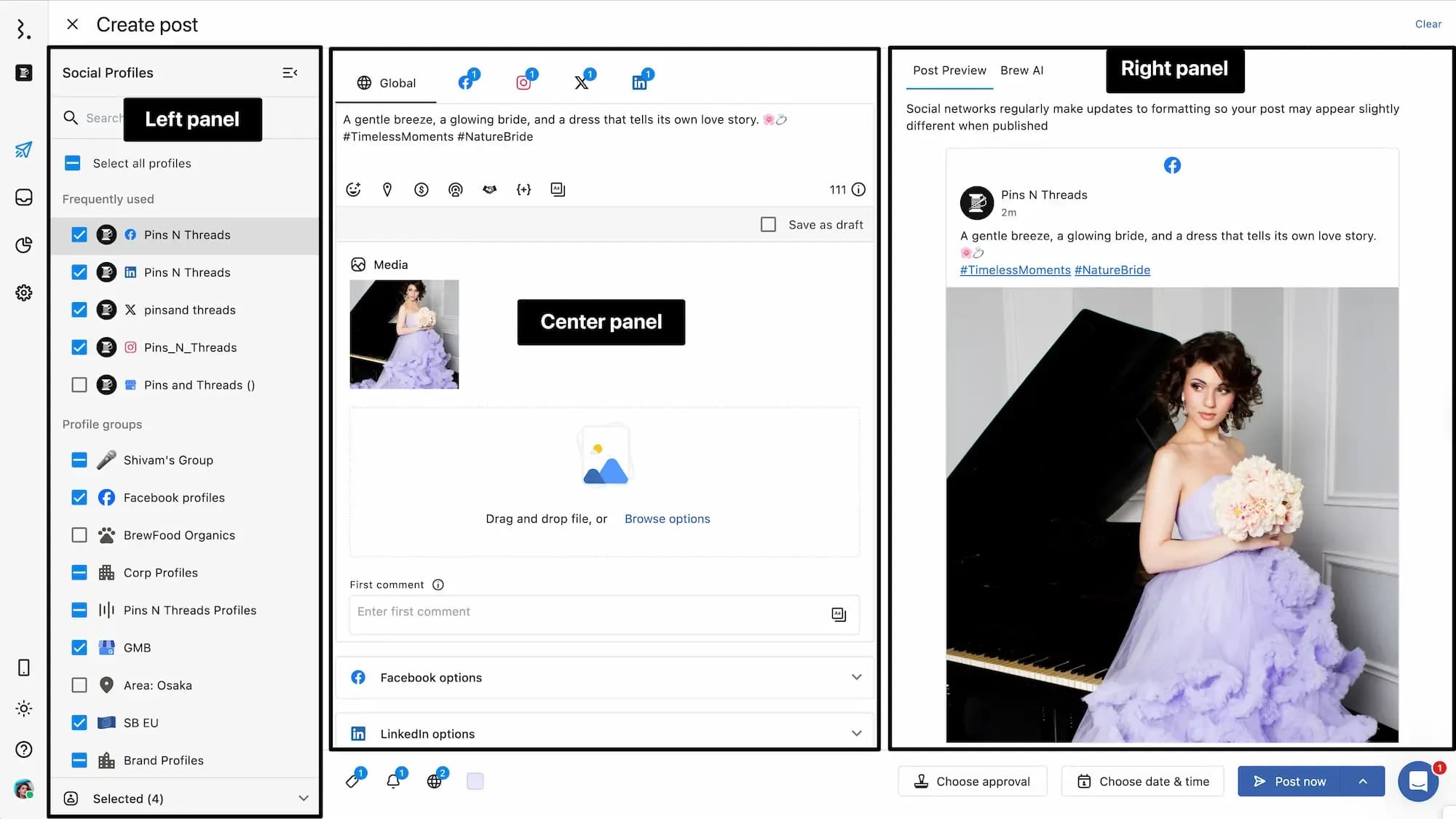
Step 2: Brew AIを起動させる
右側エリアは、デフォルトではプレビュータブが選択されています。Brew AIを起動するために、「Brew AI」をクリックしてタブを切り替えます。
タブを切り替えると、下にBrew AIでやりたいことを教えてください…と表示されます。これをクリックすると、下記5つの生成方法が表示されます。
[[ic:post-status-type]]既存の投稿から生成
既存の投稿を翻訳
カスタムトピックから生成
記事から生成
人気の投稿から生成
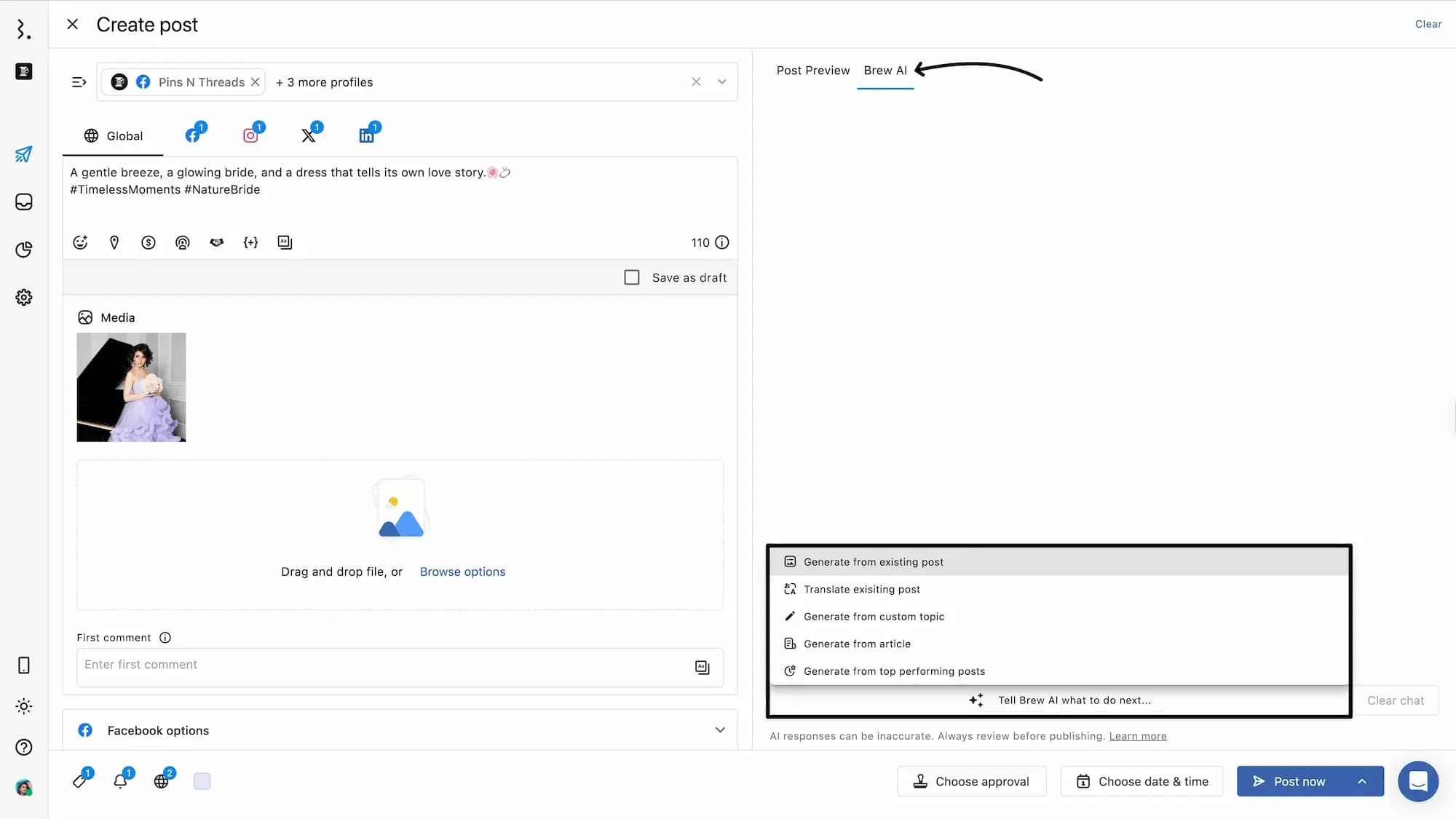
Step 3: 生成方法を選択する
希望の生成方法を選択すると、それぞれの生成方法に応じたダイアログボックスが表示されるので、内容を入力し、送信ボタンをクリックします。
入力項目は以下の通りです(*は入力必須)。
*トピック: 投稿で伝えたい内容を入力します。生成方法によっては、この項目は、中央パネルの投稿キャプションバーに入力済みの内容が反映されたり、この項目自体が表示されない場合場合もあります。
*ブランドボイス: 事前に作成したブランドボイスを選択します。新しいブランドボイスを作成をクリックして、新規作成することも可能です。この選択により、あなたのブランドらしい内容が生成されます。(生成方法によってはこの項目は表示されません)
指示内容:生成されるコンテンツに特定の指示(プロンプト)があれば入力します。
絵文字含める: これにチェックを入れると、絵文字を含む投稿キャプションを生成します。
ハッシュタグを含める: これにチェックを入れると、を含む投稿キャプションを生成します。
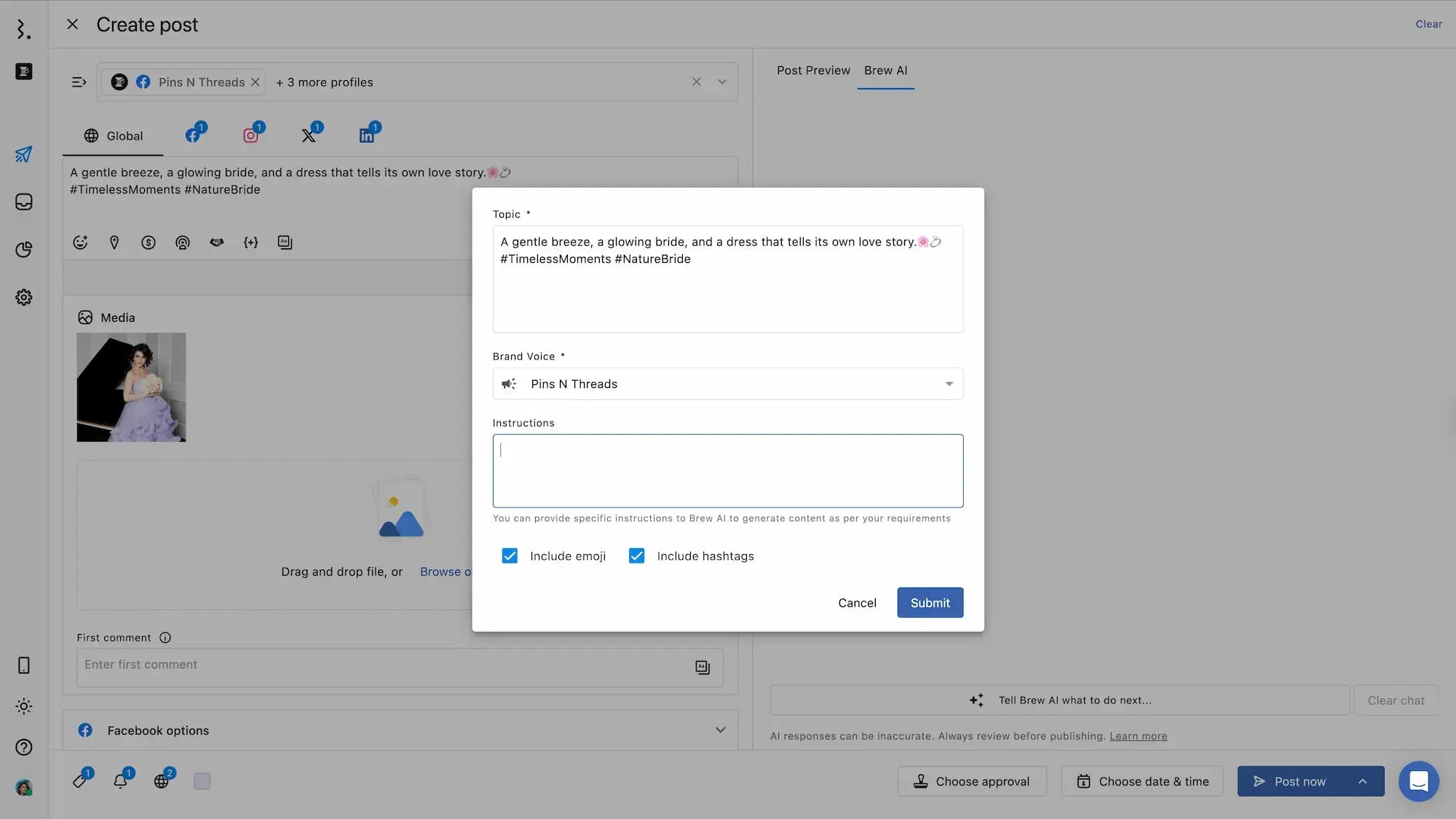
Step 4: 生成された文章を適用する
生成された文章に対しては、以下のアクションが可能です。
コンポーズにコピー:中央パネルのキャプションバーに生成文がコピーされます。
クリップボードにコピー:生成された文章がコピーされます。キャプションバーにペーストしたり、Slack等で他のチームメンバーと共有したいときにも便利です。
Brew AIで次にやりたいことを教えてください…:思うような生成結果が得られない時は、これを再度クリックすることで、新しい投稿文が生成されます。
チャットをクリア:これをクリックすると、生成結果が消去されます。真っ新な状態から、生成をやり直すことができますが、一度消去された生成結果を元に戻すことはできません。
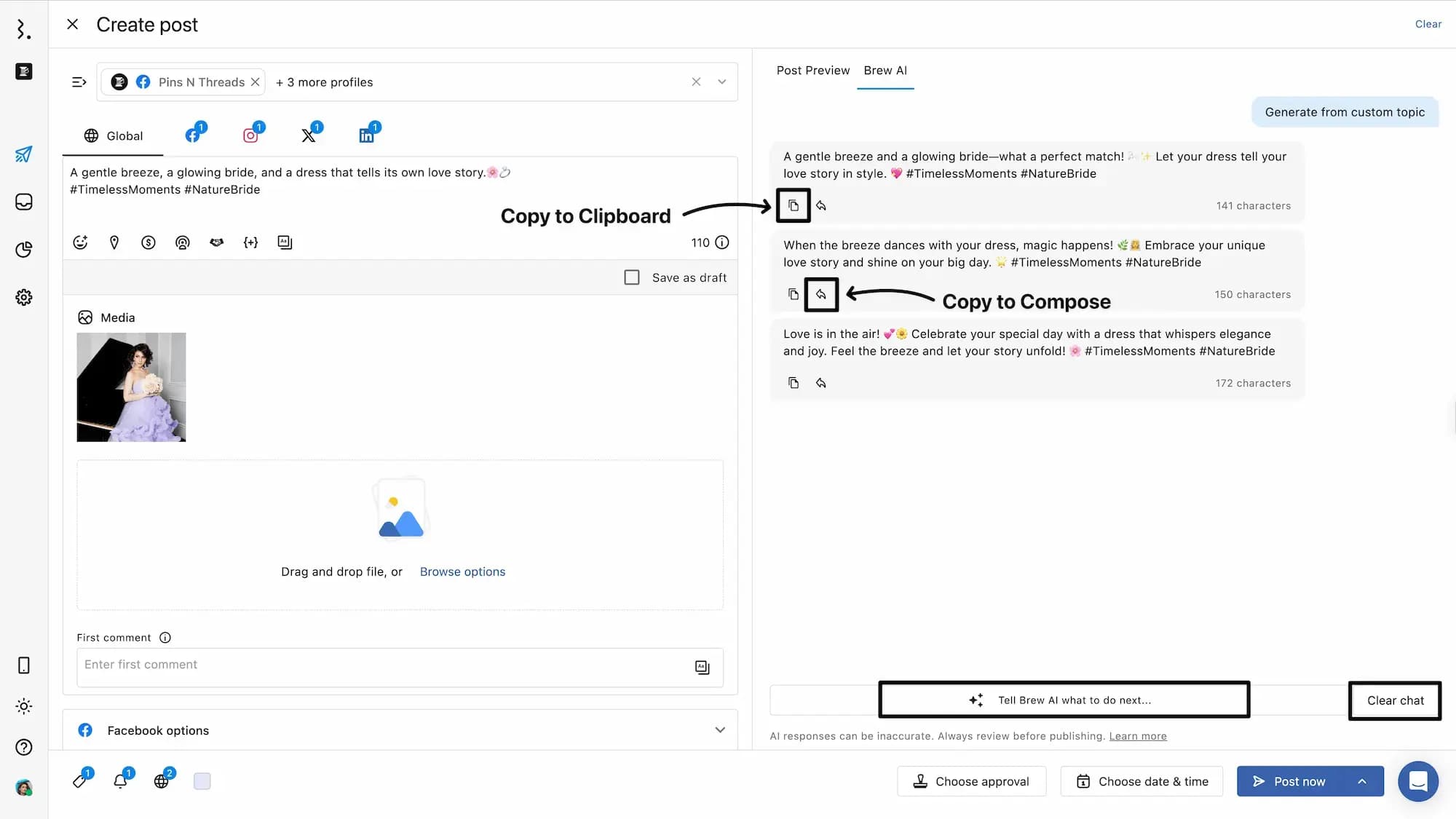
複数のSNSプロファイルを選択している場合、コンポーズにコピーを選択すると、そのとき選択しているプロファイルタブのキャプションバーに生成文が自動でペーストされます。そのため、コンポーズにコピーを選択するときは、タブが正しく選択されていることをご確認ください。
例えば、Instagramのタブを選んでいる場合は、Instagramのキャプションバーにだけコピーされます。
グローバルタブを選んでいる場合は、全プロファイルのキャプションバーにコピーされます。
Step 5: 投稿を完成させる
中央のキャプションバーにコピーした投稿文は、下記のように自由に編集することが可能です。
キャプションを修正する
メディアやタグ、リンクを追加する
各SNS固有のオプションを追加する(例:Instagramのコラボレーターの追加)
🔒 注意: あなたのいかなる編集の内容も、Brew AIが学習することはありません。編集はプライベートなものであり、あなたの編集が将来的にAIの生成機能に影響を与えることはありません。
編集が終わったら、
左パネルのタブをBrew AIからパブリッシュプレビュータブに切り替えましょう。
それにより、最終的な投稿内容を確認することができ、レビューしないままうっかり投稿してしまうことを防ぐことができます。
投稿は、予約日時を設定して予約を完了させる、または今すぐ投稿することが可能です。最適な投稿時間についてはこちらをご確認ください。
Brew AIを利用するために大切なこと
Brew AIの使用が終わったら、必ず右側エリアのタブをBrew AIからパブリッシュプレビューに切り替えておきましょう。タブを切り替えておくことで、プレビューを確認しながら編集を行うことができ、プレビューを確認せずに投稿するのを防止できます。
ブランドボイスは事前に作成しましょう。Brew AIで、既存の投稿から生成、カスタムトピックから生成、記事から生成を選択するとブランドボイスの選択を求められます。一貫性やブランドらしさを表現した生成結果を得るために、Brew AIを使用する前にブランドボイスを作成することをお勧めします。
投稿生成の5つの方法
Brew AIの5つの生成方法を簡単にご紹介します。詳細は下記リンク先の各記事をご確認ください。
①既存の投稿から生成
すでにキャプションエリアに入力済みの文章をリライトしたり、言い換えたいときは、既存の投稿から生成するを選択します。
ブランドボイスの選択が必須で、ブランドとしての表現の一貫性を保つことができます。
②既存の投稿を翻訳
すでにキャプションエリアに入力済みの文章を翻訳したいときは、既存の投稿を翻訳するを選択しましょう。
英語、スペイン語、中国語など15の言語へ翻訳することが可能です。
③カスタムトピックから生成
自由にトピックを入力し、それに合った文章を生成したいときは、カスタムトピックから生成するが役立ちます。
例えば、トピックには「新作であるベジタリアンバーガーを紹介」、指示内容に「Instagram用に紹介したい」と入力すれば、それに合った文章が提案されます。ブランドボイスの選択が必須であり、表現の一貫性を保ちます。
④記事から生成
リンク先の記事の要約する投稿文を作りたい、そんなときは記事から生成するを選びます。
WEB上の任意の記事のURLを入力すると、要約も含めた投稿文を生成します。ブランドボイスの選択が必須です。 メディア記事、ブログやプレスリリースなど、オリジナルサイトへの誘導に役立ちます。
⑤人気の投稿から生成
チャンネル内の反響があった投稿をベースに新たな投稿案を提案してくれるのが、人気の投稿から生成するです。
例えば「リーチ数が多かった投稿を参考に。ダンス動画向けの投稿文」などの指示内容を入力するだけで、過去の人気投稿を参考に投稿キャプションが生成されます。
ブランドボイスとは?
ブランドボイスとは、表現に一貫性を持たせるための文章のスタイルのことを指します。文章がまとう雰囲気のようなものです。
投稿により雰囲気がバラバラではブランドの良さが伝わりません。AI生成を活用する現代では、ブランドボイスの設定は必要不可欠です。
なぜ事前にブランドボイスを設定するのか?
Statusbrewでは、Brew AIの活用に際し、あらかじめブランドボイスを設定することを推奨しています。それによってAIが生成する様々なコンテンツがブランドの目標と一致し、プラットフォーム間でも一貫性が保たれます。
例えば、状況に応じて下記のようなブランドボイスを作成することができます。
広報に関する投稿では、信頼性が高い、フォーマルな文体で
キャンペーンのお知らせは、ワクワクさせ、参加を促すようなトーンで
ブランドボイスの設定はどこで行う?
ブランドボイスは、Statusbreのダッシュボード > 設定 > [[ic: ]]ブランドボイスで設定できます。
詳しくはブランドボイスを設定するをご確認ください。
指示のカスタマイズ(プロンプトの補足)
AIに与える指示のことをプロンプトと言います。
例えば、「より親しみやすい表現にリライトして」という指示がプロンプトです。Brew AI内では「指示内容」がプロンプトにあたります。
生成される投稿文は、このプロンプトに何をどう入力するかに左右されます。
例えば、
「より五感を意識した表現をとり入れて」 (自分では思いつかない表現を生成させる)
「商品の特徴を2つ入れて」 (複数から選択させる)
「リンクのクリックを促す一文を入れて」 (具体的な要望を伝える)
といったプロンプトを入力することで、よりニーズに合ったキャプションが生成されます。
具体的なプロンプトの方が、よりあなたの希望に合った文章が生成される可能性が高まります。上手く言葉にまとまらなくても、具体的に書くことでBrew AIが生成してくれます。あなたの思いを伝わりやすい文章にするのが、Brew AIの役割です。